Google Charts想必大家都已经耳熟能详了吧,它允许我们很轻松的通过简单的数据就能生成复杂的图表.而Jgcharts插件就是对这个api的封装,让我们调用google api更加容易.废话不多说,先来看看效果:
柱状图:
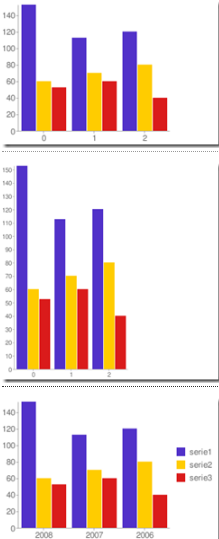
折线图:
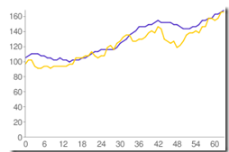
饼图:
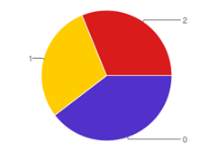
3d饼图:
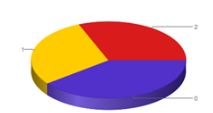
这个插件只需要在头部引入:
<script src="jquery-1.3.2.min.js" type="text/javascript"></script> <script src="jgcharts.js" type="text/javascript"></script>
这个插件的原理是根据拼接的url,Google 图表 API 会返回一幅 PNG 格式的图片来响应一个网址。可以生成多种类型的图片,包括折线图、条形图和饼图。您可以为每种图片类型指定属性,例如大小、颜色和标签。
通过将网址嵌入 <img> 标签内,您可以将图表 API 图片包括在网页中。当网页在浏览器中显示时,图表 API 会呈现该网页中的这幅图片。
具体可以参考:http://code.google.com/intl/zh-CN/apis/chart/
这jgchart插件则可以帮助你动态的拼接这个url传递给google.
示例代码如下:
var api = new jGCharts.Api();jQuery('<img>')
.attr('src', api.make({data : [[153, 60, 52], [113, 70, 60], [120, 80, 40]]}))
.appendTo("#bar1");
这就是最上面那个饼状图的生成方法,只需要生成jGCharts.api的实例并通过make方法来返回拼接好的字符串.通过data属性可以设置图表的数据,以js数组的方式进行.
我们还可以通过make内参数对象的type属性来设置不同的图表类型,比如折线图可以加上:“type : lc”来获取.
jGChart插件和Demo可以从这里获得:http://www.maxb.net/scripts/jgcharts/include/demo/
下面是我自己做的一个小Demo来对获得的图表进行简单的模拟:
第一个数字:
第二个数字:
你可以加入相应的数字并且点击生成图表来进行模拟.也可以使用清空数据来将刚加入的数据清空.
上面Demo的代码如下:
<script type="text/javascript" src="http://ajax.googleapis.com/ajax/libs/jquery/1/jquery.min.js"></script><script src="http://files.cnblogs.com/CareySon/jgcharts.pack.js" type="text/javascript"></script>
<div style="border:1px dashed green; margin:30px 10px;">
<div id="result"></div>
<div id="bar1"></div>
第一个数字:<input id="no1" />
<br />
第二个数字:<input id="no2" /><br />
<input type="button" value="加入数据" id="add"/><input type="button" value="清空数据" id="clear" />
<br />
<select id="t">
<option value="p">饼图</option>
<option value="lc">折线图</option>
<option value="">柱状图</option>
<option value="p3">3d饼图</option>
<option value="bhg">横向柱状图</option>
</select>
<br />
<input type="button" value="生成图表" id="submitx" />
<script type="text/javascript"> var dataArray = new Array();
$("#add").click(function() { var temp = new Array();
temp.push($("#no1").val());
temp.push($("#no2").val());
dataArray.push(temp);
$("#result").append("数据加入成功,数据为:" + $("#no1").val() + "," + $("#no2").val()+"<br />");
temp = null;
$("#no1")[0].value = "";
$("#no2")[0].value = "";
});
$("#clear").click(function() {
dataArray = new Array();
$("#result").html("");
$("#bar1").html("");
});
$("#submitx").click(function() {
$("#bar1").html(""); var api = new jGCharts.Api(); var xdata = "["; for (i = 0; i < dataArray.length; i++) {
xdata += "["; for (j = 0; j < dataArray[i].length; j++) {
xdata += dataArray[i][j];
xdata += ",";
}
xdata = xdata.slice(0, xdata.length - 1);
xdata += "]";
xdata += ",";
}
xdata = xdata.slice(0, xdata.length - 1);
xdata += "]";
jQuery('<img>').attr('src', api.make({ data:eval(xdata),type:$("#t").val() })).appendTo("#bar1");
});
</script>
</div>

 随时随地看视频
随时随地看视频


